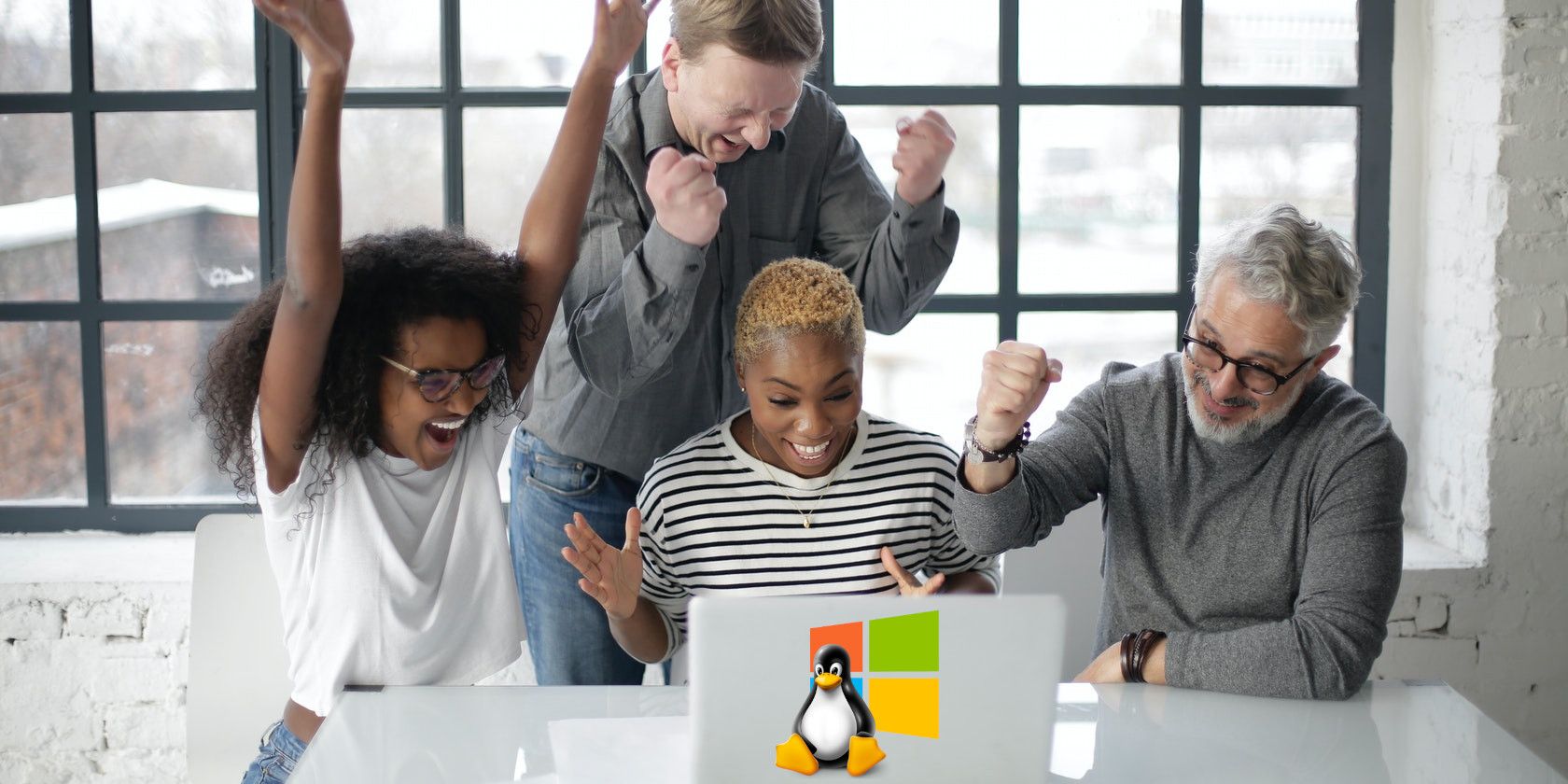ویندوز و لینوکس خیلی بیشتر از آنچه فکر می کنید مشترک هستند، از عناصر رابط کاربری عمومی گرفته تا میانبرهای صفحه کلید.
انتقال به یک سیستم عامل جدید ممکن است طاقت فرسا یا دلهره آور به نظر برسد، اما لذت یادگیری چیزی جدید ارزش تلاش را دارد.
بیایید نگاهی بیندازیم به برخی از میانبرهای مهم صفحه کلید که به طور مشابه در لینوکس و ویندوز کار می کنند. اگرچه ویندوز و لینوکس ذاتاً متفاوت هستند، اما همچنان می توانید از اکثر میانبرهایی که با آنها آشنا هستید، در هر یک از سیستم عامل ها استفاده کنید.
چرا از میانبرهای صفحه کلید استفاده کنیم؟
میانبرها یکی از بهترین راه ها برای انجام سریع کاری در رایانه شخصی شما هستند. اگر متوجه شدید که کار یا اقدامی را اغلب انجام می دهید، باید میانبری برای آن پیدا کنید. این باعث صرفه جویی در وقت شما و افزایش بهره وری شما می شود.
رابط کاربری گرافیکی (GUI) اکثر سیستمهای نرمافزاری اغلب تغییر میکند، اما میانبرهای زیربنایی به ندرت تغییر میکنند. به عنوان مثال، دسترسی به برنامه های نصب شده از رابط کاربری گرافیکی در ویندوز XP، ویندوز 10 و ویندوز 11 بسیار متفاوت است، اما کلید میانبر یکسان باقی می ماند و احتمالاً برای سال های آینده نیز همین گونه خواهد بود.
جدا از جالب بودن، میانبرها همچنین به شما کمک می کنند تا اعتماد به نفس و تسلط بر سیستم عامل یا نرم افزار مورد استفاده خود را بدست آورید.
1. صفحه قفل
آیا می خواهید از رایانه شخصی خود دور شوید؟ با باز گذاشتن قفل رایانه شخصی خود، امنیت خود را به خطر نیندازید. به سرعت صفحه رایانه شخصی خود را با استفاده از میانبر Super + L قفل کنید تا از جاسوسی افراد در رایانه شما جلوگیری شود. پس از قفل کردن دستگاه، سیستم از شما میخواهد رمز عبور را برای دسترسی مجدد به رایانه وارد کنید.
در لینوکس، کلید ویندوز روی صفحهکلید شما به عنوان کلید Super شناخته میشود، بنابراین برای یکپارچگی به این قرارداد پایبند هستیم.
2. Apps Launcher یا Menu را باز کنید
منوی راهانداز یا منوی برنامهها به شما امکان دسترسی به برنامههای نرمافزاری نصبشده و نوار جستجو برای جستجوی سریع فایلها یا برنامهها را میدهد. به سادگی کلید Super یا Super + S را فشار دهید و شروع به تایپ کنید تا فایل یا برنامه مورد نظر خود را جستجو کنید.
در لینوکس، لانچر همچنین به شما نگاهی به برنامه های نرم افزاری در حال اجرا می دهد.
3. نمایش دسکتاپ
اگر چندین برنامه یا فایل باز دارید اما میخواهید به سرعت به دسکتاپ خود بروید، به سادگی Super + D را فشار دهید. این کار تمام پنجرههای باز را به حداقل میرساند و شما را به دسکتاپ میبرد. برای بازگرداندن برنامه های باز دوباره Super + D را فشار دهید.
4. تغییر برنامه ها
برای جابجایی سریع به برنامه باز دیگری در رایانه شخصی خود، از میانبر Alt + Tab استفاده کنید. برای برجسته کردن برنامه باز بعدی، میانبر را فشار دهید و پس از برجسته شدن برنامه مورد نظر، آن را رها کنید.
برای رفتن به عقب، Alt + Shift + Tab را فشار دهید. همچنین، میتوانید از کلید Super + Tab برای جابهجایی سریع بین برنامههای باز استفاده کنید. در ویندوز، میانبر Super + Tab نیز دسکتاپ مجازی فعلی شما را نشان می دهد.
5. به حداکثر رساندن و به حداقل رساندن یک پنجره
از کلید Super + Up برای به حداکثر رساندن اندازه پنجره یک برنامه و از فلش Super + Down برای کوچکتر کردن پنجره استفاده کنید. این زمانی مفید است که می خواهید چندین پنجره برنامه را همزمان باز کنید.
6. دریافت کمک
هر دو ویندوز و لینوکس به خوبی مستند هستند و اکثر برنامه های نرم افزاری برای آنها ساخته شده اند. تمام برنامه های باز (Super + D) را به حداقل برسانید، سپس F1 را فشار دهید و اسنادی در مورد سیستم عامل خود دریافت خواهید کرد.
همچنین می توانید از کلید F1 برای دریافت کمک در مورد یک برنامه خاص استفاده کنید. به عنوان مثال، با فشار دادن F1 در پنجره مرورگر وب، اسناد مرورگر شما یا صفحات راهنما باز می شود.
7. بستن یک برنامه
از میانبر Alt + F4 برای بستن سریع یک برنامه باز در ویندوز و لینوکس استفاده کنید.
8. ویندوز را تقسیم کنید
اغلب، ممکن است بخواهید برنامه ها را در کنار هم برای مقایسه مشاهده کنید یا به راحتی بین آنها جابجا شوید. برای بستن سریع پنجره نرم افزار به سمت چپ از میانبر پیکان Super + Left و برای بستن پنجره به سمت راست از فلش Super + Right استفاده کنید. برنامه ها فضای پنجره برابری را اشغال خواهند کرد.
9. تغییر زبان صفحه کلید
اگر چندین بسته زبان روی رایانه شخصی خود نصب کرده اید، می توانید به راحتی زبان فعلی را با استفاده از میانبر Super + Spacebar تغییر دهید.
10. ویرایش میانبرها
یکی از رایج ترین کارهایی که در بین کاربران رایانه شخصی وجود دارد، ویرایش است. ما اسناد، اسکریپت ها، کد نرم افزار، تصاویر و غیره را ویرایش می کنیم. از میانبر Ctrl + X برای برش متن یا فایل استفاده کنید. برای کپی کردن یک متن یا فایل، از کلیدهای Ctrl + C استفاده کنید و سپس از Ctrl + V برای چسباندن محتوای کپی شده یا برش شده استفاده کنید.
همچنین، برای تغییر نام سریع یک فایل، آن را برجسته کرده و F2 را فشار دهید.
بهره وری خود را با میانبرهای صفحه کلید افزایش دهید
فعلا همین. ما چند میانبر مهم را بررسی کردهایم که میتوانید هم در لینوکس و هم در ویندوز از آنها استفاده کنید، اما تعداد بیشتری از آنها وجود دارد. تسلط بر میانبرها برای کارهای پیش پا افتاده می تواند در زمان شما صرفه جویی کند و بهره وری شما را افزایش دهد.